重要な注意事項, Power management tab (パワーマネジメントタブ), Hardware monitor tab (ハードウェアモニタータブ) – MSI H81M ECO Manual User Manual
Page 163
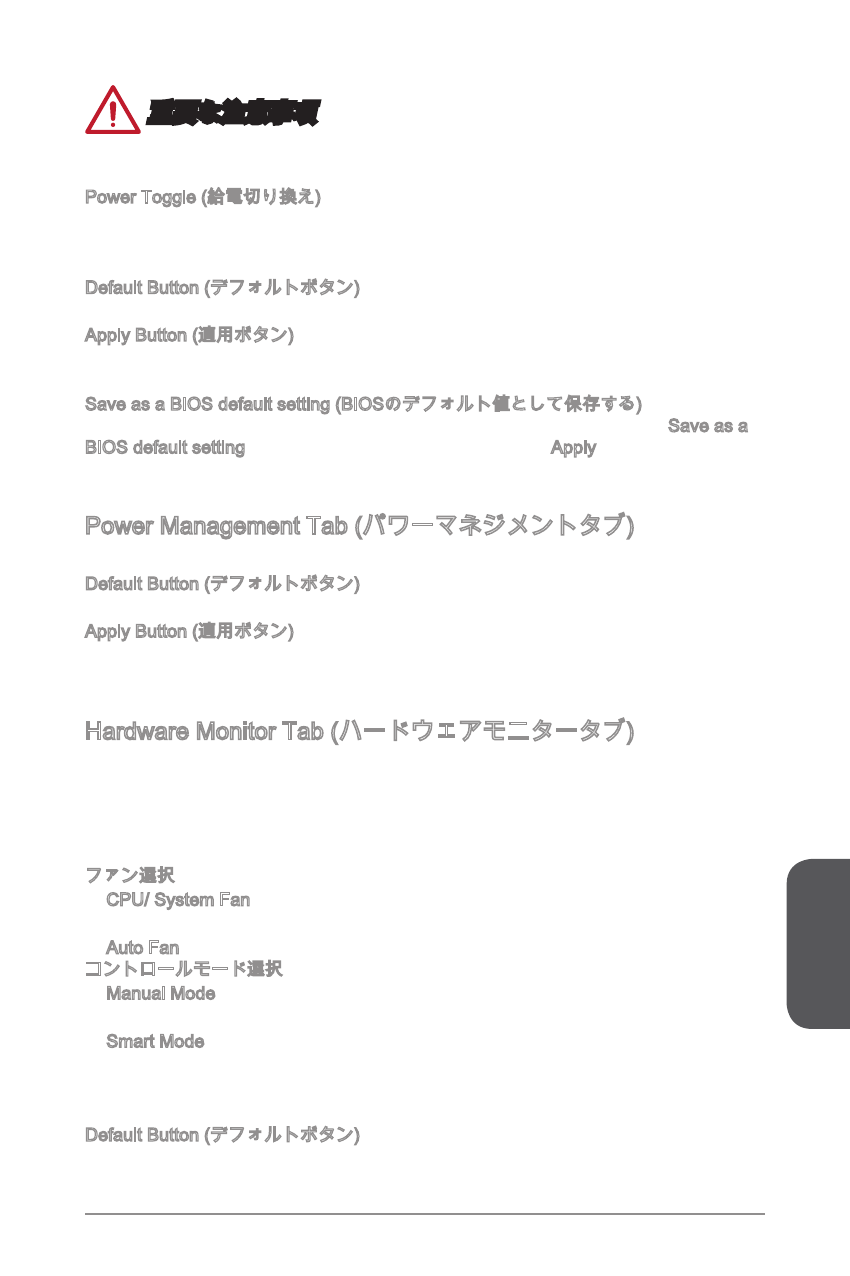
日本語
163
重要な注意事項
プリセットモードを切り替える場合、いくつかの変更項目は即座には反映されませ
ん。完全にモードを変更するには、PCの再起動が必要です。
Power Toggle (給電切り換え)
チェックボックスを選択して単一のコンポーネントへの給電のオン/オフを切り替え
ます。稲妻のようなマックは選択されたコンポーネントへの給電がオンになること
を意味します。
Default Button (デフォルトボタン)
設定値をリセットして工場出荷時の状態に戻します。
Apply Button (適用ボタン)
給電の切り換えは、チェックボックスを選択した後、必ず“Apply”ボタンをクリック
して変更を適用しなければなりません。
Save as a BIOS default setting (BIOSのデフォルト値として保存する)
エコパワータブ設定値をBIOSデフォルト値として保存したい場合には、Save as a
BIOS default settingチェックボックスをチェックした後、Applyボタンをクリック
します。
Power Management Tab (パワーマネジメントタブ)
パワーマネジメントタブでBIOS-ECO設定を調整することができます。
Default Button (デフォルトボタン)
設定値をリセットしてBIOS-ECOの工場出荷時の状態に戻します。
Apply Button (適用ボタン)
パワーマネジメントタブ内で設定値を変更した後は、PCを再起動して変更を適用す
るために必ずApplyボタンをクリックする必要があります。
Hardware Monitor Tab (ハードウェアモニタータブ)
ハードウェアモニタータブは電圧、温度およびファンの回転速度を表示します。
このタブではファンの回転速度もコントロールできます。ファンコントロールパ
ネルにはSmartモードとManualモードがあります。パネルの上部の“Smart Mode”
と“Manual Mode”ボタンをクリックすることで、コントロールモードを切り替える
ことができます。
ファン選択
■ CPU/ System Fan - CPUファンコントロールパネルとシステムファンコントロー
ルパネルを切り替えます。
■ Auto Fan - 自動的にスマートファンの設定を最適化します。
コントロールモード選択
■ Manual Mode - 手動でパーセンテージを指定してファンの回転速度をコントロー
ルします。
■ Smart Mode - リニアファンの回転速度のコントロール機能です。Smartモードコ
ントロールパネルは4つの制御点を含み、これらの制御点をドラッグしてスマー
ト回転速度のスロープを調整します。ファンの回転速度は温度のラインに沿って
変更されます。
Default Button (デフォルトボタン)
設定値をリセットしてBIOSの工場出荷時の状態に戻します。
